- PPTP (Point-to-Point Tunneling Protocol) on üks vanimaid teadaolevaid VPN-protokolle.
- Vaatamata sellele, et see on mõnda aega olemas, võib PPTP olla vähem usaldusväärne kui muud protokollid.
- Näiteks võite märgata, et teie PPTP VPN võib keelduda Windows 10-s ühenduse loomisest.
- Allpool olev juhend õpetab teid tegema, kui teie PPTP VPN lihtsalt ei loo ühendust.
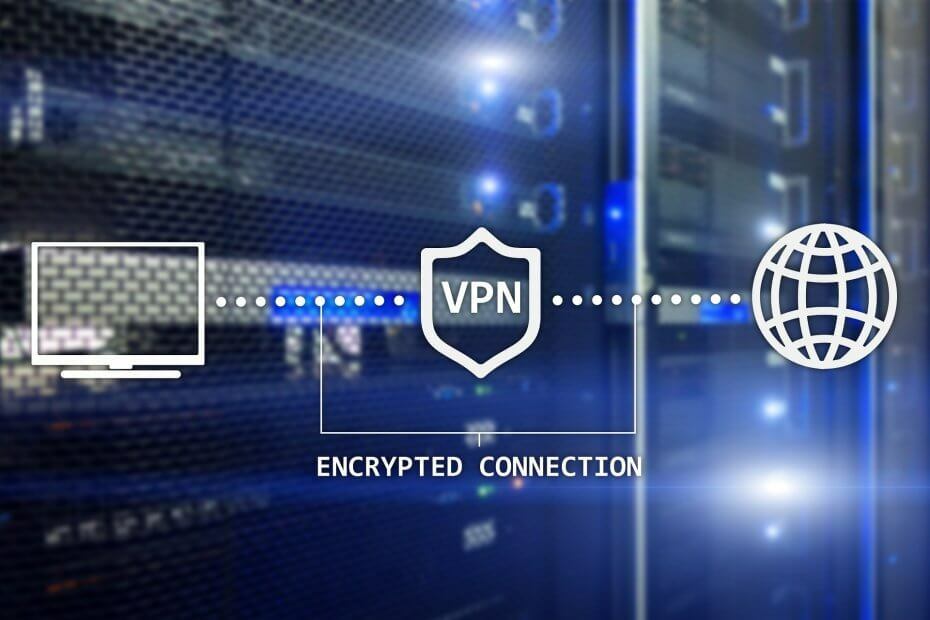
Kas otsite oma Windows 10 PPTP VPN-i mitteühendamise probleemi jaoks õiget lahendust? Sa oled õiges kohas.
PPTP tähistab punkti-punkti tunneliprotokolli. PPTP VPN on seevastu üks vanimaid kohtvõrkudes kasutatavaid protokolle. See kasutab 128-bitist krüpteerimist ja ühildub Windows OS-iga.
Samal ajal teatasid mõned Windows 10 kasutajad, et PPTP VPN-i ühendus pole probleem. Samuti on see probleem levinud arvutivõrkudes, näiteks kohtvõrgus või isegi WAN-is.
Oleme teile pakkunud mõned lahendused, seega veenduge, et teete need allpool läbi. Pealegi suudab ükskõik milline meie kompileeritud lahendus lahendada VPN-ühenduse probleemi.
5 parimat VPN-i, mida soovitame
 |
Kaheaastastele plaanidele on 59% allahindlus |  Kontrollige pakkumist! Kontrollige pakkumist! |
 |
Allahindlus 79% + 2 tasuta kuud |
 Kontrollige pakkumist! Kontrollige pakkumist! |
 |
85% soodsamalt! Ainult 1,99 $ kuus 15 kuu plaan |
 Kontrollige pakkumist! Kontrollige pakkumist! |
 |
83% allahindlust (2.21 $ / kuu) + 3 tasuta kuud |
 Kontrollige pakkumist! Kontrollige pakkumist! |
 |
76% (2.83$) kahe aasta plaanis |
 Kontrollige pakkumist! Kontrollige pakkumist! |
Parandus: Windows 10 PPTP VPN ei saa ühendust
1. Kontrollige oma Interneti-ühendust
Esiteks Interneti-ühenduse kontrollimiseks. See võimaldab teil tuvastada, kas teil on aktiivne Interneti-ühendus. Näiteks võib teie lairibaühenduse andmeside tellimus ammendada, mis võib põhjustada probleemi. Seega võite proovida muid Interneti-ühenduse režiime, et näha, kas see töötab.
Teise võimalusena saate ruuteri lähtestada või Interneti-ühenduse taaskäivitada ja seejärel Windows 10 masinas VPN-iga ühenduse luua.
Vahepeal, kui tõrke ilmneb ka pärast selle paranduse proovimist, võite jätkata järgmise lahendusega.
2. Kasutage alternatiivset VPN-i lahendust
Mõni VPN ei kasuta enam PPTP-d; seda seetõttu, et PPTP on vähem turvaline võrreldes viimaste ühenduse protokollidega nagu SSTP, IKEv2, L2TP, OpenVPN ja palju muud.
Kuid mõned VPN-teenuse pakkujad kasutavad endiselt PPTP-ühenduse protokolle. Seetõttu võite proovida neid proovida, et mööda minna probleemist „Windows 10 PPTP VPN ei ühenda”.
Üks väga hea näide on Privaatne Interneti-ühendus, VPN-teenus, mille omanik on ja mida pidevalt arendatakse ja toetatakse Kape Technologies, sama ettevõte, mis lõi CyberGhosti.
PIA sisaldab WireGuard®, PPTP, OpenVPN ja L2TP / IPSec tehnoloogiaid koos SOCKS5 puhverserveriga ning võimalust valida erinevate VPN-lüüside vahel.

Privaatne Interneti-ühendus
Hankige see VPN, millel on WireGuard®, PPTP, OpenVPN ja L2TP / IPSec tehnoloogiad, nüüd ainult piiratud aja soodushinnaga
3. Muutke aega ja asukohta
Windows 10 PPTP VPN, ühenduse loomata jätmise probleem võib olla põhjustatud ka valest kuupäevast ja kellaajast. Samuti, kui teie VPN-serveri asukoht „kuupäev ja kellaaeg” erineb teie Windows 10-st päev ja aeg, võib tekkida VPN-ühenduse probleem.
Kellaaja automaatseks määramiseks toimige järgmiselt.
- Vajutage Windowsi klahvi> Vali Seaded > Valige Aeg ja keel
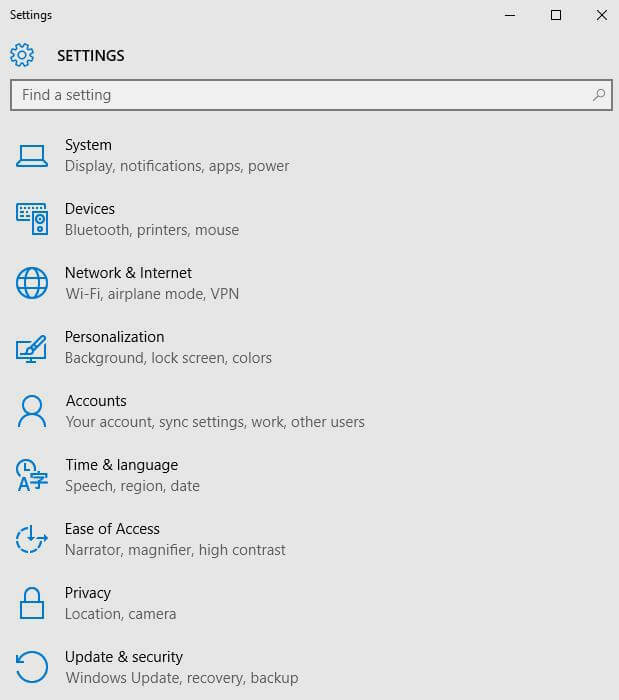
- Lülitab valiku sisse Määra aeg automaatselt et see oleks sisse lülitatud.
- Sulgege aken ja taaskäivitage arvuti.
- Pärast arvuti taaskäivitamist käivitage veebibrauser ja proovige veebisait uuesti käivitada.
Kui Windows 10 PPTP VPN-i ühenduseta veateate püsib, jätkake järgmise lahendusega.
4. Parandage oma arvuti register
Kehtetud Windowsi registrivõtmed, puuduvad DLL-id ja isegi vananenud tarkvarajäägid võivad põhjustada ka Windows 10 PPTP VPN-i ühenduse loomise. Seega peate oma Windowsi registri puhastama.
SFC Scan on seevastu Windowsi sisseehitatud tööriist, mis kontrollib kõiki süsteemifaile ja parandab faile probleemidega. SFC-skannimise käivitamiseks kõigis Windowsi versioonides toimige järgmiselt.
- Valige Start> tippige cmd> paremklõpsake Käsurida > valige Käivita administraatorina.
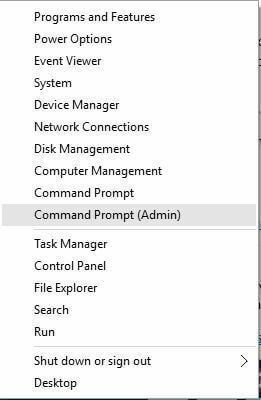
- Nüüd tippige sfc / scannow käsk.
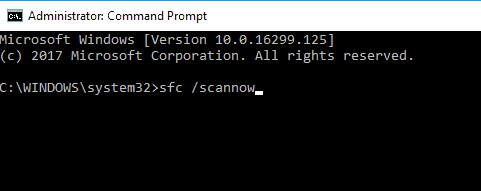
- Oodake, kuni skannimisprotsess on lõpule jõudnud, ja taaskäivitage arvuti. Kõik rikutud failid asendatakse taaskäivitamisel.
5. Installige võrgudraiverid uuesti
Mõnikord võivad võrgudraiverid olla aegunud, rikutud või isegi passiivsed. Seega võite kaaluda võrgudraiverite uuesti installimist oma Windows 10 arvutisse. Võrgudraiverite uuesti installimiseks tehke järgmist.
- Valige Start> Tippige Seadmehaldusja seejärel vajutage sisestusklahvi.
- Leidke Võrguadapterid
- Desinstallige saadaolevad võrgudraiverid.
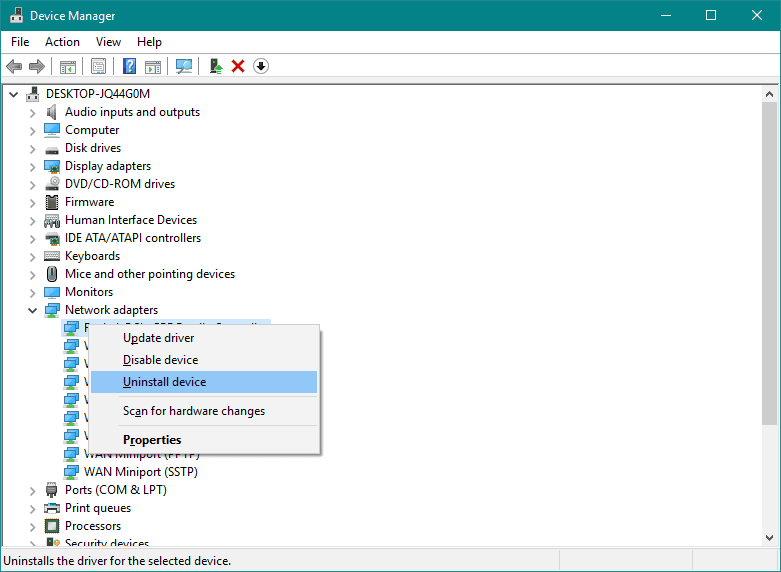
- Klõpsake nuppu Toiming> Otsi riistvaramuudatusi
- Oodake, kuni protsess on lõpule jõudnud. (See installib draiverid uuesti)
- Seejärel looge ühendus VPN-iga
Lisaks saate automatiseeritud tarkvara abil oma võrgudraivereid automaatselt uuendada.
⇒Hankige DriverFix
Kui teil pole ikka veel Windows 10 PPTP VPN-i ühenduse loomise viiba, võiksite oma järgmise VPN-i klienditarkvara uuesti installida.
6. Installige oma VPN uuesti
VPN-kliendi oma Windows 10 arvutisse uuesti installimiseks tehke järgmist.
- Minema Alusta > Kontrollpaneel
- Valige Desinstallige programm menüü Programs all
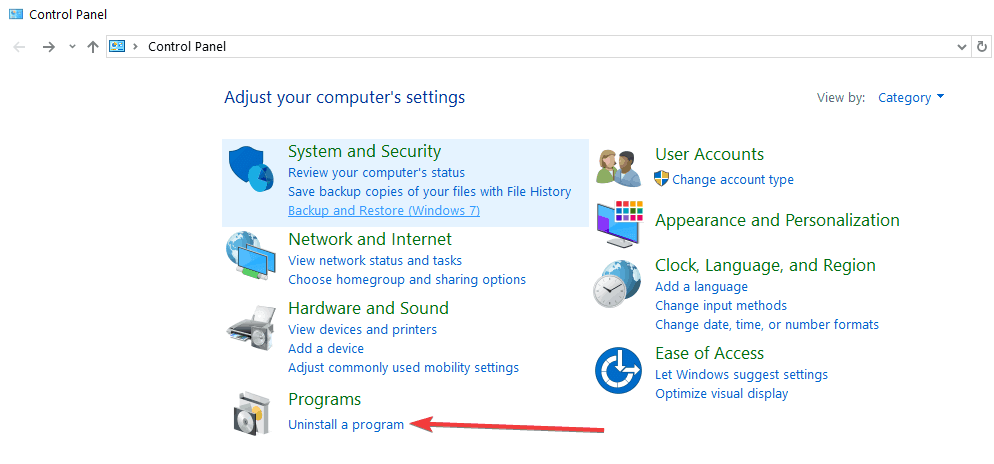
- Leidke oma VPN programmide loendist ja valige Desinstalli
- Klõpsake häälestusviisardis, et pärast edukat desinstallimist kuvatakse teade, seega klõpsake nuppu Sulge viisardist väljumiseks.
- Kui VPN on pärast desinstallimist endiselt saadaval olevatena, minge aadressile Alusta > Jookse
- Tüüp ncpa.cpl ja vajutage Sisenema võrguühenduste akna avamiseks
- Paremklõpsake jaotises Võrguühendused WAN-i minipordil, millel on silt VPN
- Valige Kustuta
- Minema Alusta > Tüüp Võrguühendusedja vajutage Sisenema. Paremklõpsake VPN-ühendust ja kasutage nuppu Kustuta valik.
- Valige VPN.
- Kui näete, et teie VPN on saadaval, kustutage see.
Pärast täielikku desinstallimist saate seejärel VPN-kliendi oma Windows 10 arvutisse installida. Vahepeal soovitame teil arvutisse installida uusim VPN-i kliendiversioon.
7. Installige uusimad Windowsi värskendused
Mõne VPN-i klienditarkvara jaoks on vaja uusimat Windows .NET Framework-i ja mitut Windowsi komponenti. Mõne nimetatud komponendi puudumine võib põhjustada Windows 10 PPTP VPN ei ühendu vea probleem.
Lisaks parandavad uusimad Windowsi värskendused teie arvuti turvalisust, jõudlust ja toiminguid. Seetõttu soovitame teil installida uusimad Windowsi värskendused.
Seda saate teha järgmiselt.
- Valige Start> tippige otsingukasti „update” ja klõpsake siis nuppu Windowsi uuendus jätkama.

- Windows Update'i aknas kontrollige värskendusi ja installige saadaolevad värskendused.
8. Keelake ajutiselt turbeprogrammid
Mõned viirusetõrjeprogrammid võivad blokeerida VPN-tarkvara Windows 10-s. Seega peate oma viirusetõrjeseadetest oma VPN-i välja jätma.
Windows Defenderis saate seda teha järgmiselt.
- Käivitage Windows Defenderi turbekeskus
- Nüüd minge Viiruse ja ohu kaitse seaded
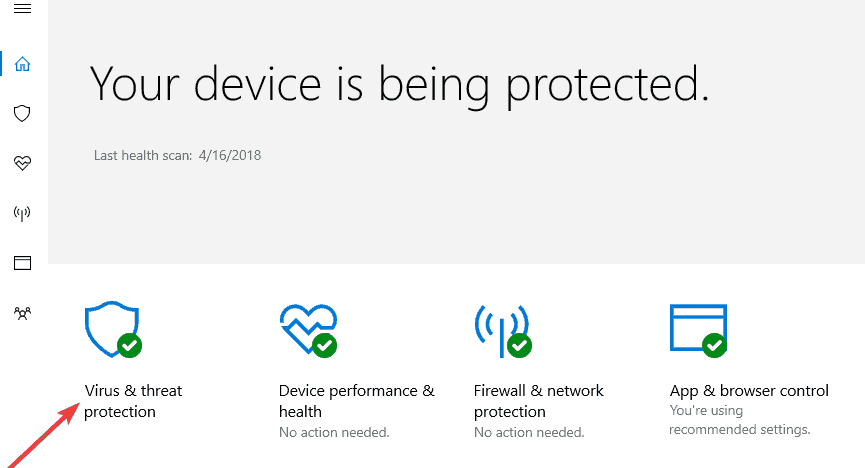
- Valige Välistused
- Valige Lisa või eemalda välistused
- Valige Lisa välistamine ja lisage oma VPN-i klienditarkvara
Lisaks võib ka Windowsi tulemüür takistada PPTP VPN-i ühenduse loomist; seetõttu peate oma VPN-i lubama Windowsi tulemüüri täpsemates seadetes.
Seda saate teha järgmiselt.
- Minema Alusta > Tüüp Luba programm Windowsi tulemüüri kaudu ja siis lüüa Sisenema võti
- Kliki Muuda seadeid valikud
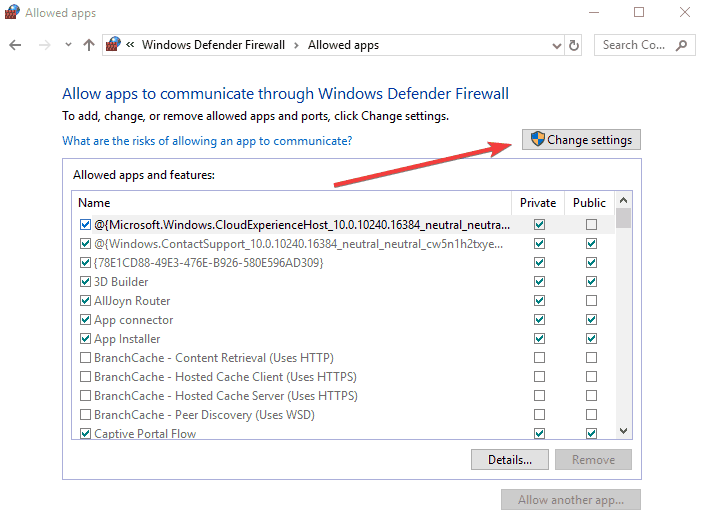
- Nüüd klõpsake nuppu Luba teine programm
- Valige VPN-tarkvara, mille soovite lisada, või klõpsake VPN-tarkvara leidmiseks nuppu Sirvi ja seejärel klõpsake nuppu OK.
- Kontrollige, kas saate oma VPN-iga ühenduse luua.
9. Reegli lubamine PPTP jaoks
PPTP-reegli lubamiseks Windows 10-s saate teha järgmist.
- Minema Alusta > Kontrollpaneel
- Nüüd minge Windowsi tulemüür > Valige Täpsemad seaded
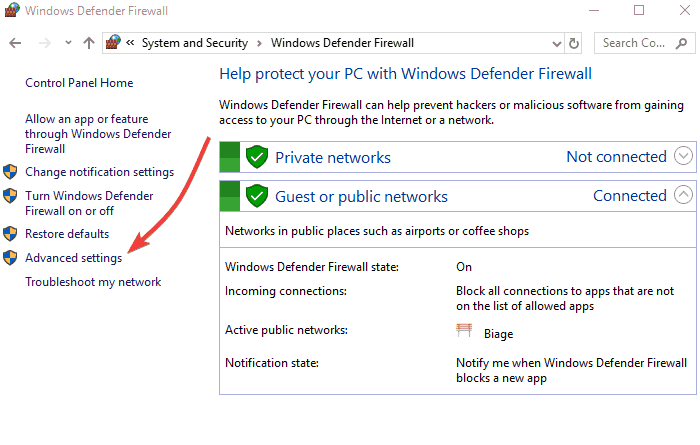
- Otsige Marsruutimine ja kaugjuurdepääs jaotises Sissetulevad reeglid ja Väljaminevad reeglid.
- Sissetulevate reeglite jaoks: paremklõps Marsruutimine ja Kaugjuurdepääs (PPTP-sisend), valige Reegli lubamine.
- Väljaminevate reeglite jaoks: paremklõps Marsruutimine ja kaugjuurdepääs (PPTP-väljund), valige Reegli lubamine.
10. PPTP VPN-ühenduse käsitsi seadistamine
Samuti saate oma VPN-teenuse pakkujalt küsida PPTP-konto seadistamise juhiseid ja järgige juhiseid. Teise võimalusena saate PPTP VPN-i oma Windows 10 arvutis käsitsi seadistada.
Siiski vajate VPN-kontot ja toimivat Interneti-ühendust.
PPTP VPN-i käsitsi seadistamiseks toimige järgmiselt.
- Paremklõps Alusta > Seaded> Klõpsake nuppu Võrk ja internet > Klõpsake nuppu VPN.
- Nüüd klõpsake nuppu Lisage VPN-ühendus ja seejärel klõpsake rippmenüüd.
- Kontrollige Windowsi (sisseehitatud) ja seejärel klõpsake nuppu Ühenduse nimi valdkonnas.
- Sisestage VPN-ühenduse nimi.
- Klõpsake väljal Serveri nimi või aadress ja sisestage serveri aadress.
- Klõpsake VPN-i tüübi all oleval rippmenüül ja valige PPTP-ühenduse protokoll.
- Klõpsake nüüd sisselogimisteabe tüübi all oleval rippmenüül, märkige sisselogimisviis ja klõpsake nuppu Salvesta.
- Ühenduse loomiseks klõpsake äsja seadistatud VPN-il ja klõpsake nuppu Ühendage
Samuti pakub teie VPN-teenuse pakkuja teile ka VPN-i klienditarkvara. Võite installida VPN-i klienditarkvara ja järgida viipasid, et seadistada PPTP VPN oma Windows 10 masinasse.
Kas olete proovinud mõnda muud lahendust? Andke meile sellest teada, kommenteerides allpool, või võite esitada küsimusi, kui neid on. Me vastaksime hea meelega.
Korduma kippuvad küsimused
PPTP VPN-protokoll pole turvaline või vähemalt mitte nii turvaline kui muud alternatiivid, näiteks SSTP, IKEv2, L2TP, OpenVPN ja palju muud.
Võrreldes teiste tänapäeval kasutatavate VPN-protokollidega on PPTP-protokollid pahavara rünnakute suhtes kõige haavatavamad. Sellepärast hea viirusetõrjevahend tuleb ühendada seda tüüpi ühenduvusega.
Üks parimaid saadaolevaid PPTP VPN-sid on NordVPN.


